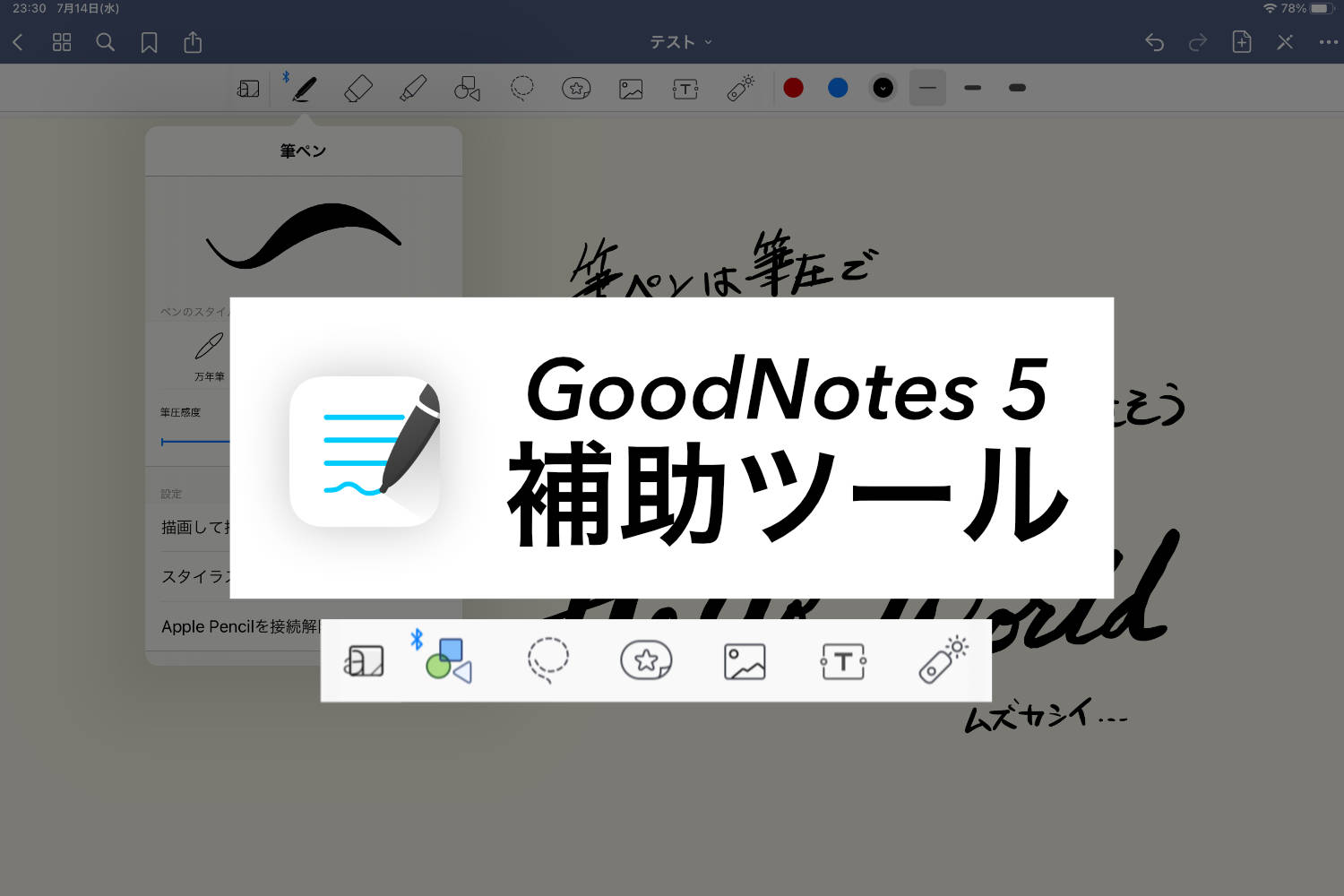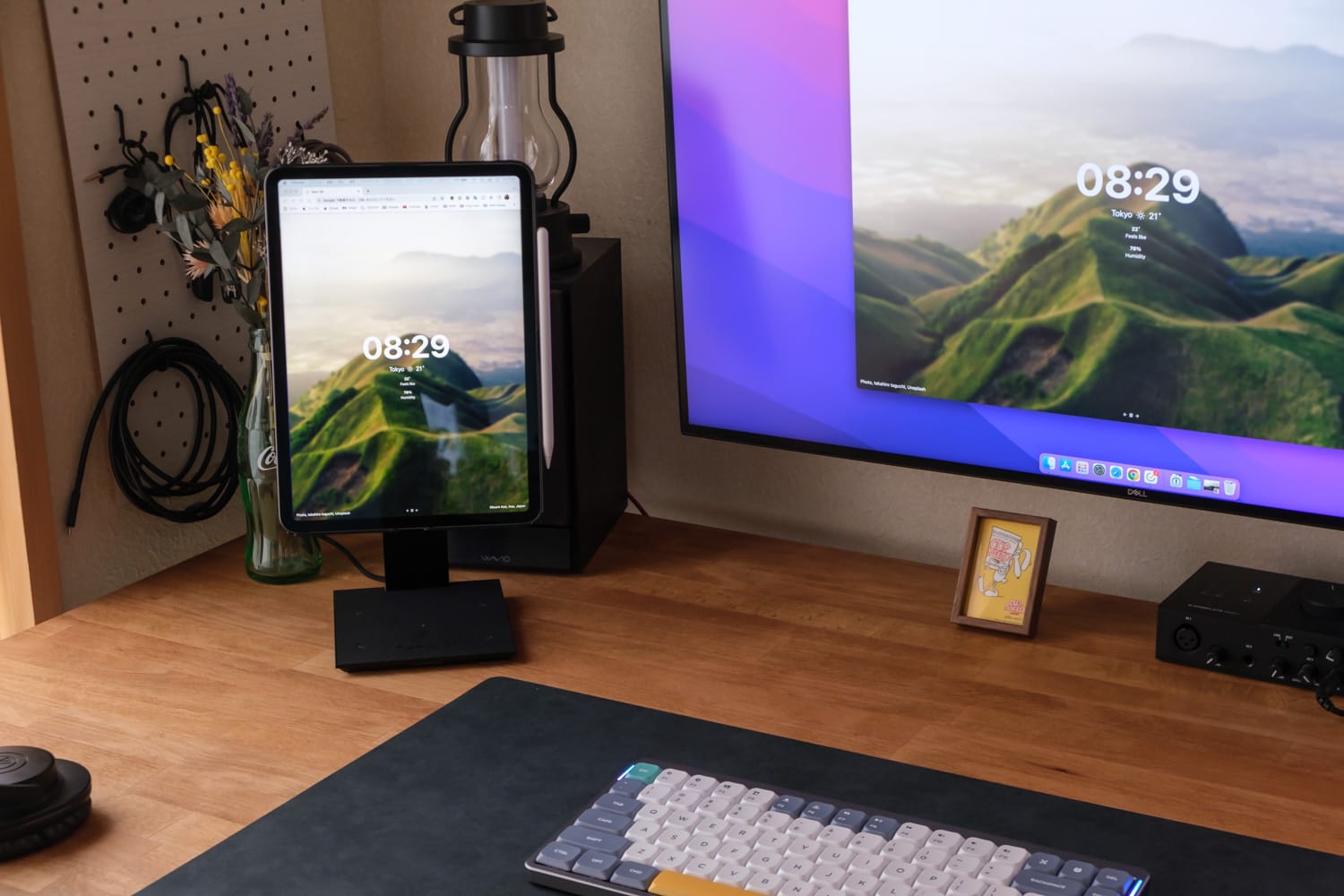Warning: Undefined array key 3 in /home/ipadsc/blky.me/public_html/wp/wp-content/themes/enhance-v6/inc/adsense.php on line 51
Warning: Undefined array key 4 in /home/ipadsc/blky.me/public_html/wp/wp-content/themes/enhance-v6/inc/adsense.php on line 54
Google NestやAmazon Echoなどスマートスピーカーが発売されたのを皮切りに、自宅IoT化が浸透していきました。我が家でも徐々にですがNature Remo(スマートリモコン)やトロードフリ(スマート照明)を使っていたり、最近ではSesami 3(スマートロック)とIoT化を進めています。
そんな中ネットワーク機器を製造・販売しているTP-Linkさんからスマートプラグ「Tapo P105」を提供していただいたので今回ご紹介します。
簡単に言うと、「安価・コンパクト・スケジュール機能が便利」で自宅IoT化デビューにオススメな製品です。
スポンサーリンク
TP-Link ミニスマート Wi-Fiプラグ Tapo P105
こちらがTapo P105、内容物はマニュアルと本体のみです。無駄なものが入っていないのはゴミが少なくて良いですね。Tapo P105は白くマットな質感になっています。
裏側には各種認証と、取扱いの注意事項が表示されています。特に電気ストーブなどの電熱系の家電には火災の危険性があるため使用禁止となっているので注意。
横にはリセット / スイッチボタンが配置されています。こちらのボタンを5秒間長押しすることでTapo P105を初期化することができます。

プラグ部分と差し込み部分です。プラグ部は無極タイプでなく片側が幅広タイプになっているので、電源タップの種類によっては使えないものもあるので注意が必要です。
他のスマートプラグは持っていませんが、なんとなく想像していた以上にTapo P105はコンパクトでした。AirPodsと比べるとこんな感じ。
| システム要件 | iOS 9.0~ / Android 4.4~ |
| ネットワーク | IEEE 802.11b/g/n 2.4GHz Bluetooth 4.2 |
| サイズ | H60xW38xD33mm |
| ボタン | リセット / スイッチボタン x 1 |
| 電源 | AC 100-125V ~ 50/60Hz 極性付きコンセント/プラグ |
| 最大負荷 | 1000W @100V~10A |
| 動作環境 | 動作温度 0~40℃ 湿度: 10%~90%RH |
Tapo P105のセットアップ
次はTapo P105のセットアップ、スマホを通じて簡単に設定できます。まずはApp Store、またはPlayストアにて「TP-Link Tapo」をインストール。
App Store ▶「TP-Link Tapo」
Play ストア ▶ 「TP-Link Tapo」
ローカルネットワーク上の検索権限を求められるので許可し、プライバシーポリシーと利用規約に同意します。
+ボタンをタップしてデバイスを追加します。一覧からTapo P105を探してタップ。同時にTapo P105をコンセントに挿しておきます。正面左上にあるLEDランプが「オレンジ・緑」と連続で点灯したら確認ボタンをタップ。
スマホからTapo P105に接続できたら、ネットワーク一覧からご使用のWi-Fiを選択しパスワードを入力します。
ネットワークに接続されたら、名前や設置場所やアイコンを設定できます。後からでも変更できるので、とりあえずここでは初期値のスマートプラグ・リビング・プラグアイコンに。
最後にTapo P105のファームウェアを確認し設定が完了です。案内を順番に設定していけば迷うことないし、ちょこちょこ表示されるアニメーションがわかりやすくて非常に簡単でした。
Tapo P105がアプリに登録されると一覧に表示されます。デバイス名部分をタップすると、大きなオンオフスイッチ、詳細設定が表示。右上の歯車アイコンからデバイス名やアイコン・設置場所等を変更することができます。
商品の性質上仕方ないけど、コンパクトとはいえプラグの厚みが加わるので飛び出るのが気になります。
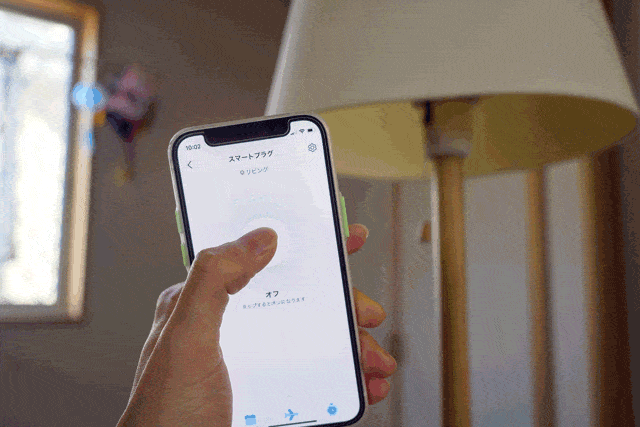
早速間接照明でテスト。アプリ上のスイッチをオンにすると、結構しっかりと「カチッ」と音がなり照明が点灯されました。
GIF動画で少し表示されていますが、オンオフすると状態が変更されたとの通知が飛んできます。
スポンサーリンク
Tapo P105のここが便利
スケジュール機能やタイマーが便利
Tapo P105にはスマホから家電を操作するだけでなく、時間指定や曜日を指定してオンオフにする「スケジューリング」、何分〜何時間後にオンオフにする「タイマー機能」、ランダムにオンオフをして不在を悟られないにする「おでかけモード」が可能です。
例えば下記のようなこと。
- 入眠時には間接照明をつけておいて、数時間後にオフにする
- 電気ケトルを朝食時に沸かす
- 加湿器を睡眠時はオフに起床時にオンにする
明かりがないと眠れない人で電気代が少しでも気になる方は良さそうですね。
GoogleアシスタントやAmazon Alexaの音声操作に対応
スマホからの遠隔操作も便利だけど、音声で操作したほうがスマホを取り出す手間や、別のことをしながら操作できるのが便利。
Tapo P105はスマートホームガジェットが好きな方は必ず持っているだろう、Googleアシスタント・Amazon Alexaデバイスに対応しています。
また我が家で照明にIKEAのトロードフリを使っているので、両スマートホームアプリで一括で管理できるので非常に便利ですね。
今回Amazon Alexaに紐付けましたので、簡単にご紹介します。スマホでAmazon Alexaを開いて、下のメニュータブの「デバイスを追加」をタップ、一覧から「Tapo プラグ」を検索。
TP-Linkアカウントにログインし、Amazon Alexaに接続できるように承認します。そのままアプリの案内に従い、Amazon Alexaアプリ内で端末を検出し完了です。
スポンサーリンク
コスパが高くてスマートホームデバイスのデビューにピッタリ
Tapo P105はAmazon純正 スマートプラグの半額ほどと非常に安価。その上、スケジューリング機能やGoogleアシスタントやAmazon Alexaなどの音声操作に対応していて、すでに構築したスマートホームに組み込みやすいのも嬉しいポイント。
「スマートホームって本当に便利なの?」といった初心者の方には、手軽に試せて利便性を確認できるスマートホームデバイスなのかなと思います。
RELATED POSTS
LATEST POSTS
スポンサーリンク